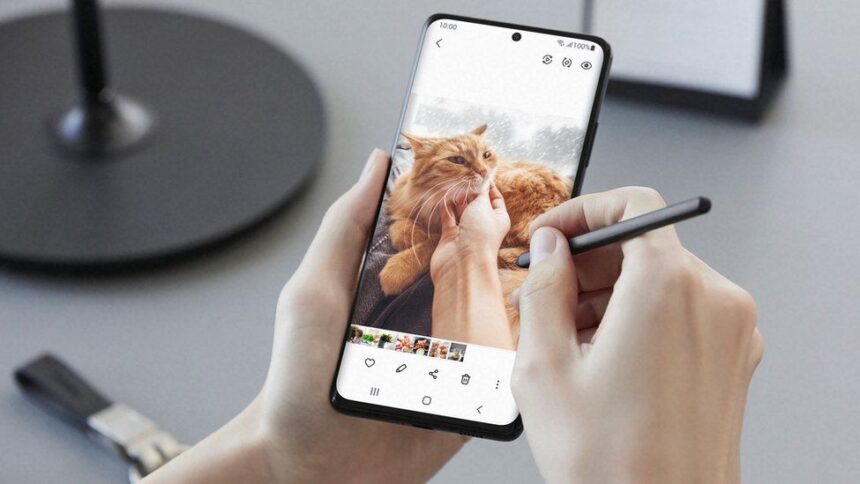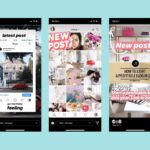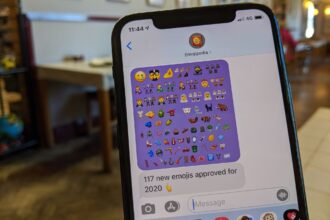Pavarsisht nëse je në veteran apo i ri në botën e Samsung Galaxy, ka disa gjëra që duhet t’i dish për sistemin e vetë operativ. Një nga arsyet përse dikush preferon një Galaxy janë padyshim rregullimet e hiletë e vogla që kompania prezanton nga versioni në version. Kështu nëse sapo e ke blerë një S21 dhe nuk di cilat janë shkurtoret e duhura për ty Geek Room të vjen në ndihmë:
1. Butoni i ndezjes
Ky buton, nga të paktët fizik tashmë, ka disa funksione nëse mbahet shtypur ai sjell Bixbyn, nëse shtypet dy herë do të haper kamera. Nëse do t’i ndërrosh mundesh:
-Shko në Settings
-Zbrit poshtë derisa të gjesh Advanced Feautures
-Në qendër të ekranit gjej Side Key.
Nga aty mundesh të caktosh funksionet dhe hapjen e aplikacioneve që dëshiron, mos harrë që njërën t’ia lësh fikjes së smartphonit.

2. Ndërro plotësimin automatik të të dhënave
Pak kohë më parë Android shfaqi një opsion shumë efikas i cili me lejen tënde mban mend të dhënat e tua përfshi password-et. Nëse vjen nga një Samsung tjetër mjafton të futesh tek ky smartphone me adresën e vjetër nëse vjen nga një Android tjetër mundesh të fusësh edhe adresën Google:
-Pasi të jesh futur në Setting shko tek General Management
-Nga aty hap Autofill Service
Këtu do të gjesh opsionet e tua për plotësimin automatik.
3. Përshtat sipas dëshirës panelin Edge
Krahët anësore të lakuara të një Galaxy mund të përdoren për të nxjerrë një menu anësore me ikonat e aplikacioneve të tua më të përdorura, informacion mbi motin, kontaktet e preferuara, media player-i etj, gati për t’i thërritur kur të duhen, pavarsisht ku ndodhesh me smartphonin. Përveçse mund të zgjedhësh cilat aplikacione të shfaqen mund të luash edhe me pamjen e tyre. Për të modifikuar këtë seksion mund ta bësh direkt duke e tërhequr atë nga cepi ku ndodhet ose shko tek:
-Settings
-Zgjidh Display
-Shko tek Edge Panels
Nëse do mundesh edhe ta ç’aktivizosh komplet.
4. Ndërro pozicionin e butonave të navigimit ose kalo në gjeste:
Treshja e butonave që ndodhen në fund të ekranit të Galaxy mund të ndërrojnë renditjen sipas dëshirës, ose të fiken fare dhe të aktivizohet kontrolli me gjeste e rrëshkitje në ekran njëjtë si në iOS.
-Shko tek Settings e nga aty zgjidh Display.
-Zbrit poshtë tek Navigation Bar
Dhe nga këtu zgjidh çdo të bësh me to.

5. Lajmërimet që pluskojnë
Mënyra si Messenger na i prezantoi lajmërimet e veta për herë të parë ishte shumë interesante, ato qëndronin në ekran mbi aplikacionet e tjera, të dobishme për të mos u harruar. Kjo shfaqje e chat-eve tashmë për fat të mirë mund të aplikohet tek pothuajse të gjitha aplikacionet e mesazhimit. Për këtë mënyrë ose të tjera hap Settings:
-Hap menunë Notifications
-Zgjidh Advanced Options
-Zgjidh Floating Notifications nga ku mund të zgjedhësh flluskat ose dritaren pop-up.
6. Efektet video
Kësaj radhe Samsung ka vendosur që t’i kushtojë vëmendje edhe momenteve kur jemi në video-telefonata. Në këtë kohë pandemie janë shumë të rëndësishme. Opsioni i ri të lejon që të mjegullosh sfondin, të vësh një ngjyrë të plotë ose një imazh.
-Nga Settings shko tek Advanced Features
-Në fund fare do të gjesh Video Call Effects dhe zgjidh
Këtu do të shohësh edhe listën e aplikacioneve që e mbështesin opsionin e ri.
7. Always On Display
Një tjetër arsye pse e duam Samsung dhe ekranet e veta janë AOD. Duke mbajtur vetëm një pjesë minimale të ekranit ndezur, smartphoni na kursen mjaft bateri, duke shmangur hapjen e mbylljen e shpeshtë sa herë që duam të kontrollojmë nëse na ka ardhur ndonjë lajmërim a mesazh. Ajo tregon orën, lajmërimet dhe ndonjë ikonë të vogël, stilin dhe imazhin mund ta zgjdhësh nga galeria e pafundme e Galaxy Store, për ta aktivizuar atë:
-Prej Settings shko tek Lock Screen
-Gjej opsionin Always On Display
-Nga këtu mund të zgjedhësh kohën kur do të shfaqet dhe stilin e saj

8. Lock Screen Widgets
Widgets janë versionet e shpejta të një aplikacioni ose shërbimi. Ato mund t’i shfaqësh edhe kur AOD është aktive. Moti, muzika, axhenda etj, ka kaq shumë nga mund të zgjedhësh. Për t’i aktivizuar ato shko sigurisht tek Settings e më pas:
-Lock Screen dhe gjej opsionin Widgets
-Krahas atyre që janë të disponueshme do të gjesh butonin e aktivizimit, organizoji sipas dëshirës.

9. S Pen (vetëm për Galaxy S21 Ultra)
Lapsi S Pen funksionon direkt. Ai është ekskluzivitet i versionit Ultra të linjës S21. Mjafton të prekësh ekranin dhe do të funksionojë menjëherë njësoj si tek Galaxy Note, me një ndryshim të vetëm që Ultra nuk e ka një vend për ta mbajtur atë, për këtë këshillohet të blihet një kasë e dedikuar.